Animal Crossing Island Verilerinizi Bulutta Nasıl Koruyacağınızı Öğrenin 2023'te Yeni!
Animal Crossing Adası Verileri Buluta Nasıl Kaydedilir | 2023’te YENİ! Hevesli bir Animal Crossing oyuncusu musunuz? Hayalinizdeki adayı özenle …
Makaleyi Okuyun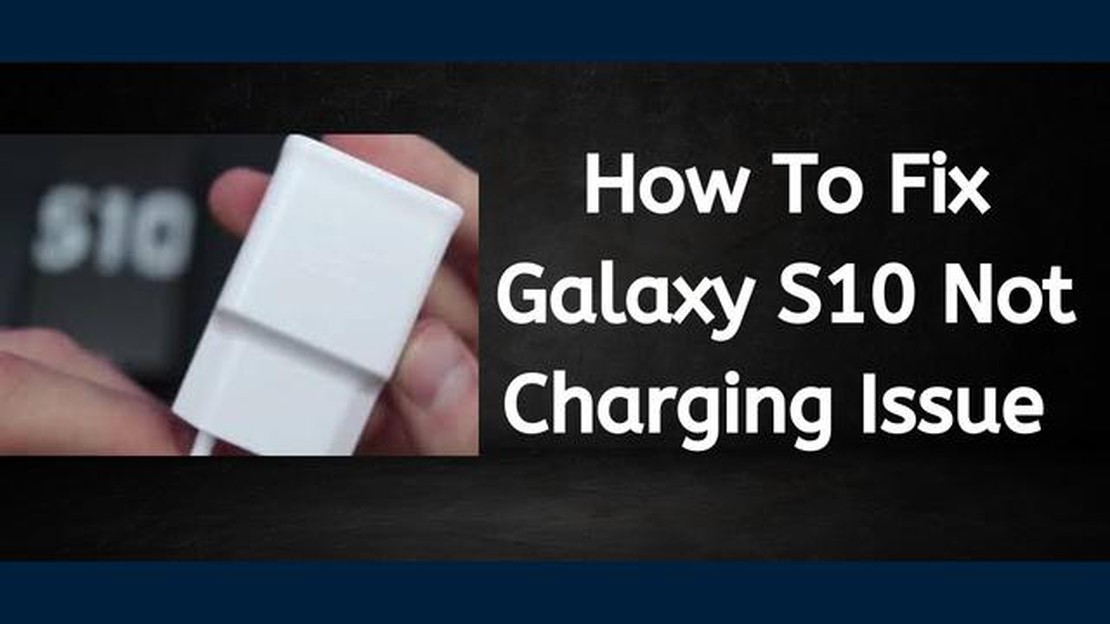
Bir Samsung Galaxy S10 sahibiyseniz ve şarjla ilgili sorunlar, özellikle de tamamlanmamış bağlantı hatası yaşıyorsanız, yalnız değilsiniz. Birçok kullanıcı bu sinir bozucu sorunu bildirmiştir, ancak neyse ki denenebilecek bazı potansiyel çözümler vardır.
Eksik bağlantı hatası için olası bir çözüm, şarj bağlantı noktasında kalıntı veya tüy olup olmadığını kontrol etmektir. Zamanla bağlantı noktasında toz ve kir birikerek düzgün bir bağlantı kurulmasını engelleyebilir. Bağlantı noktasına zarar vermemeye dikkat ederek küçük bir plastik veya tahta alet kullanarak kalıntıları nazikçe temizleyin.
Bir başka sorun giderme adımı da farklı bir şarj kablosu ve adaptör denemektir. Bazen sorun telefonun kendisinden ziyade bu aksesuarlardan kaynaklanır. Sorunun devam edip etmediğini görmek için bir arkadaşınızdan veya aile üyenizden bir kablo ve adaptör ödünç alın. Devam ederse, sorunun nedeni olarak aksesuarları eleyebilirsiniz.
Bu adımlar tamamlanmamış bağlantı hatasını çözmezse, Galaxy S10’unuzda fabrika ayarlarına sıfırlama yapmanız gerekebilir. Bu işlem telefondaki tüm verileri ve ayarları silecektir, bu nedenle devam etmeden önce önemli dosyalarınızı yedeklediğinizden emin olun. Fabrika ayarlarına sıfırlama yapmak için Ayarlar menüsüne gidin, Genel Yönetim’i seçin ve ardından Sıfırla’yı seçin. Sıfırlama işlemini tamamlamak için ekrandaki talimatları izleyin.
Unutmayın, hala tamamlanmamış bağlantı hatası ile ilgili sorunlar yaşıyorsanız, daha fazla yardım için Samsung desteğine ulaşmak veya yetkili bir servis merkezini ziyaret etmek her zaman iyi bir fikirdir. Ek sorun giderme adımları sağlayabilir veya gerekirse bir onarım önerebilirler.
Bu ipuçlarını takip ederek, Galaxy S10’unuzu şarj ederken eksik bağlantı hatasını giderebilmeli ve çözebilmelisiniz. Şarj sorunlarının akıllı telefonunuzun keyfini tam olarak çıkarmanızı engellemesine izin vermeyin!
Samsung Galaxy S10 cihazınızı şarj ederken tamamlanmamış bir bağlantı hatası yaşıyorsanız, bu durum sinir bozucu olabilir ve cihazınızın tam olarak şarj olmasını engelleyebilir. Neyse ki, bu sorunu çözmek ve telefonunuzu şarj ederken tam bir bağlantı sağlamak için atabileceğiniz birkaç sorun giderme adımı vardır.
İşte tamamlanmamış bağlantı hatasını çözmenize yardımcı olacak bazı adımlar:
Bu sorun giderme adımlarını izleyerek, tamamlanmamış bağlantı hatasını çözebilmeli ve Samsung Galaxy S10 cihazınızı başarıyla şarj edebilmelisiniz. Şarj sorunlarına yol açabilecek olası hasarları önlemek için her zaman orijinal şarj aksesuarları kullanmayı ve bunları dikkatli bir şekilde tutmayı unutmayın.
Galaxy S10’unuzda şarj sorunlarıyla karşılaşıyorsanız, sorunu çözmek için deneyebileceğiniz birkaç sorun giderme adımı vardır:
Ayrıca Okuyun: Kurulum kılavuzu ile windows pc için en iyi xbox one emülatörü - öneriler ve talimatlar3. 3. Telefonu Yeniden Başlatın Bazen basit bir yeniden başlatma şarj sorunlarını çözebilir. Güç düğmesini basılı tutun ve menüden “Yeniden Başlat “ı seçin. 4. 4. Telefonu Yumuşak Sıfırlama Normal bir yeniden başlatma işe yaramazsa, yazılımdan sıfırlamayı deneyin. Telefon yeniden başlayana kadar ses kısma düğmesini ve güç düğmesini birlikte basılı tutun. 5. 5. Yazılım Güncellemelerini Kontrol Edin Galaxy S10’unuzda en son yazılım güncellemelerinin yüklü olduğundan emin olun. Ayarlar > Yazılım Güncelleme > İndir bölümüne gidin ve mevcut güncellemeleri yükleyin. 6. 6. Hızlı Şarjı Etkinleştirin Telefonunuzda hızlı şarjın etkinleştirildiğinden emin olun. Ayarlar > Cihaz Bakımı > Pil > Şarj > bölümüne gidin ve “Hızlı kablo şarjı “nı etkinleştirin.
Ayrıca Okuyun: Samsung Galaxy S7 Kısa Mesaj Gönderimi Başarısız Oldu Hatası ve Diğer İlgili Sorunlar7. 7. Güvenli Modu Deneyin Şarj sorununa üçüncü taraf bir uygulamanın neden olduğundan şüpheleniyorsanız, telefonunuzu Güvenli Mod’da başlatın. Güç düğmesini basılı tutun, ardından Güvenli Mod istemi görünene kadar “Kapat” seçeneğine uzun basın. 8. 8. Fabrika Ayarlarına Sıfırlama Her şey başarısız olursa, fabrika ayarlarına sıfırlamayı deneyebilirsiniz. Bunun telefonunuzdaki tüm verileri sileceğini unutmayın, bu nedenle devam etmeden önce önemli dosyaları yedeklediğinizden emin olun. Ayarlar > Genel Yönetim > Sıfırla > Fabrika verilerine sıfırla bölümüne gidin.
Tüm bu sorun giderme adımlarını denedikten sonra sorun devam ederse, bir donanım sorunu olabilir. Daha fazla yardım almak için Samsung destek birimiyle iletişime geçin veya bir servis merkezini ziyaret edin.
Bir Galaxy S10 sahibiyseniz ve cihazınızı şarj ederken tamamlanmamış bağlantı hatası yaşıyorsanız, sorunu çözmek için bu sorun giderme adımlarını izleyin:
Yukarıdaki adımlardan hiçbiri tamamlanmamış bağlantı hatasını çözmezse, daha fazla yardım için Samsung Destek ile iletişime geçmeniz veya cihazınızı yetkili bir servis merkezine götürmeniz önerilir.
Eksik bağlantı hatası genellikle Galaxy S10’unuzun şarj bağlantı noktasında bir sorun olduğunda ortaya çıkar. Bunun nedeni gevşek veya hasarlı bir şarj kablosu, kirli bir şarj bağlantı noktası veya bir yazılım sorunu olabilir. Bu sorunu gidermek için farklı bir şarj kablosu ve adaptör kullanmayı deneyin, şarj portunu bir kutu basınçlı hava ile temizleyin ve cihazınızda bir yazılım güncellemesi gerçekleştirin.
Galaxy S10 cihazınızdaki tamamlanmamış bağlantı hatasını düzeltmek için birkaç sorun giderme adımını deneyebilirsiniz. Öncelikle, şarj kablosunun ve adaptörün cihazınıza ve güç kaynağına doğru şekilde bağlandığından emin olun. Bu işe yaramazsa, farklı bir şarj kablosu ve adaptör kullanmayı deneyin. Ayrıca, Galaxy S10 cihazınızın şarj bağlantı noktasını bir kutu basınçlı hava kullanarak temizleyebilirsiniz. Sorun devam ederse, daha fazla yardım için bir teknisyenle iletişime geçmeniz gerekebilir.
Evet, bir yazılım güncellemesi Galaxy S10 cihazınızdaki tamamlanmamış bağlantı hatasını düzeltebilir. Bazen, yazılım hataları veya hataları şarj bağlantı noktasında sorunlara neden olabilir. Bir yazılım güncellemesini kontrol etmek için Galaxy S10’unuzdaki Ayarlar uygulamasına gidin, “Yazılım Güncelleme “ye dokunun ve ardından bir güncelleme mevcutsa “İndir ve Yükle “yi seçin. Cihazınızın en son sürümü çalıştırdığından emin olmak için yazılım güncellemelerini düzenli olarak kontrol etmeniz de önerilir.
Evet, arızalı bir şarj kablosu Galaxy S10 cihazınızda tamamlanmamış bağlantı hatasına neden olabilir. Kablo hasarlıysa, yıpranmışsa veya düzgün bağlanmamışsa, cihazınızdaki şarj bağlantı noktasıyla düzgün bir bağlantı kuramayabilir. Sorunun devam edip etmediğini görmek için farklı bir şarj kablosu kullanmayı deneyin. Yeni kablo sorunsuz çalışıyorsa, eski kablonun eksik bağlantı hatasına neden olması muhtemeldir.
Evet, tamamlanmamış bağlantı hatasını düzeltmek için Galaxy S10’unuzun şarj bağlantı noktasını temizlemek mümkündür. Bazen kir, tüy veya kalıntılar şarj bağlantı noktasına sıkışarak düzgün bir bağlantı yapılmasını engelleyebilir. Bağlantı noktasını temizlemek için, toz veya kalıntıları dışarı üflemek üzere bir kutu basınçlı hava kullanabilirsiniz. Nazik olmak ve bağlantı noktasına zarar verebilecek keskin nesneler kullanmaktan kaçınmak önemlidir. Şarj bağlantı noktasını temizledikten sonra, sorunun çözülüp çözülmediğini görmek için Galaxy S10 cihazınızı tekrar şarj etmeyi deneyin.
Eksik bağlantı hatası, arızalı bir şarj kablosu, kirli bir şarj bağlantı noktası veya bir yazılım hatası gibi çeşitli nedenlerden dolayı ortaya çıkabilir. Kesin nedeni belirlemek için sorunu gidermek önemlidir.
Animal Crossing Adası Verileri Buluta Nasıl Kaydedilir | 2023’te YENİ! Hevesli bir Animal Crossing oyuncusu musunuz? Hayalinizdeki adayı özenle …
Makaleyi Okuyun2023 Yılında Yüzme İçin En İyi 9 Su Geçirmez Kulaklık Yüzmek formda kalmak ve suyun tadını çıkarmak için harika bir yoldur, ancak bazen sizi …
Makaleyi OkuyunWindows 10 için en hızlı 10 tarayıcı. Günümüzde hızlı ve güvenilir bir internet tarayıcısı bir gerekliliktir. Hepimiz interneti iş, sosyalleşme, …
Makaleyi OkuyunNintendo Switch Zoom Özelliği Nasıl Kullanılır | 2023’te YENİ! Nintendo Switch, çok çeşitli özellikler ve yetenekler sunan popüler bir oyun …
Makaleyi OkuyunGoogle Pixel Telefonda Çatlak Ekran Nasıl Onarılır Kazalar olur ve siz de Google Pixel telefonunuzun ekranının çatladığını fark ettiyseniz …
Makaleyi OkuyunMükemmel uzay aksiyonu freespace 2’yi gog’da ücretsiz edinin! GOG kaçırılmaması gereken bir teklif duyurdu - ikonik uzay aksiyon oyunu Freespace 2’yi …
Makaleyi Okuyun